OROS社 OR3x
一般に関するFAQ
QVersion 17 リリースノート
Version 17 リリースノートのダウンロード (PDF:1MB)
QVersion 16(V2023)リリースノート
Version 16(V2023) リリースノートのダウンロード (PDF:0.4MB)
QVersion 15(V2022) リリースノート
Version 15(V2022) リリースノートのダウンロード (PDF:1.3MB)
QVersion 14(V2021)リリースノート
Version 14(V2021) リリースノートのダウンロード (PDF:1.3MB)
QVersion 12.10 リリースノート
Version 12.10 リリースノートのダウンロード (PDF:2.5MB)
QVersion 11.10 リリースノート
Version 11.10 リリースノートのダウンロード (PDF:1.6MB)
QVersion 11.00 リリースノート
Version 11.00 リリースノートのダウンロード (PDF:1.5MB)
QVersion 10.10 リリースノート
Version 10.10 リリースノートのダウンロード (PDF:0.6MB)
QVersion 10.00 リリースノート
Version 10.00 リリースノートのダウンロード (PDF:2MB)
QVersion 9.00 リリースノート
Version 9.00 リリースノートのダウンロード (PDF:2MB)
QVersion 8.30 リリースノート
QVersion 8.20 リリースノート
QVersion 8.00 リリースノート
QVersion 7.00 リリースノート
QVersion 6.70 リリースノート
QVersion 6.0L リリースノート
FAQ ID:r028
次数比分析 (オプション)
最初の回転で解析
これまでRPMと次数比分析の結果を得るまで4回転必要でした。しかし、遅い回転の測定には向いていません。そこで、NVGate V6.0Lでは最初の回転直後にRPMと次数比分析の結果が得られるように改善されました。NVGate V6.0Lの次数比分析は、速い回転と遅い回転の測定の両方に対応しています。
受付スピード変化量
角速度測定は次数比解析では最も重要なパラメータです。実際にRPM測定が正しくないと、次数比解析に大きなエラーをもたらします。
電気的に列悪、ほこり、湿気のある環境では、RPM測定は乱れます。このような劣悪な測定から解析を保護するために、タコメータは信号を整形するツールを提供します。
ホールドオフとヒステリシスは最も効果のあるツールです。信号(入力に基づいたタコメータ)のフィルタリングは信号の整形に対して無限のソリューシンです。
通常、エラーは2つ以上のファクタ(1パルスの欠落や不正なパルスの検出)により速度のジャンプを引き起こします。タコメータ測定でこのようなグリッチから次数比解析を保護するために、次数比解析自身に保護(最大受付 スピード変化量)を組み込みます。
この設定は次数比分析の関連するタコサブモジュールの中にあります。V5.0までは、解析されたブロックの速度が選択された比率の以前の速度より大きい/小さいブロックを除外しました。
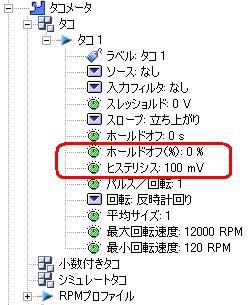
NVGate V6.0Lでは:
-
速度より変動が100%に設定されたとき、ブロック除去を無効にします。
-
速度変動が1%から99%の場合、速度変動コントロールが有効になります。

タコメータ
回転機械の解析時に、角速度測定は主要なパラメータです。 このパラメータは次数抽出、バランス位置、およびデフォルト位置を提供します。この状態は研究開発・実験・ダイアグノーシスからオーバーホールまでの製品寿命までの全体にわたって関係します。
最初の回転でRPM取得
特定の角速度のためにRPMは多項式挿入で導出されます。
NVGateはこれまで3回転した後、最初の結果を表示していましたが、アルゴリズムを向上させたおかげで、タコメータ測定は最初の回転が終了した直後に表示されるようになりました。
ウォータフォール
測定の流れとして、ウォーターフォールは信号解析をした後、結果を記憶します。この能力はダイナミック信号分析器の最も強力なツールセットの1つです。 (OROS社の全てのアナライザーで標準である)機能は測定を通した良い開発に不可欠です。また、日々、絶え間なく改良を続けています。NVGate V6.0Lは新しい人間工学、グラフィックス能力、およびウォータフォールへの機能を提供します。
モニタをリファレンスとしたウォータフォール解析
スペクトル結果を得るだけでも十分ですが、1つの影響を与えるパラメータに対するこれらの結果を表示した方がよりよいです。パラメータは温度、トル ク、油圧.....などで、測定される機械の機械的な動作に影響を及ぼすあらゆるゆっくりとした変動現象です。これらの静的(スローモーション)なパラ メータは、理想的にはDC入力で取得します。このDC入力はOR35、OR36、OR38で利用可能なオプションです。OR34ではアナライザの大きさの 関係上追加することができません。
OR34やDC入力を持たないアナライザを所有しているユーザに対して同様の機能を提供するために、今回、モニタから静的なパラメータを計算することで、ウォータフォールの参照として利用することができるようになりました。
この入力をモニタプラグインに接続することによって、DCレベルが抽出されます。このDCレベル(または、最小/最大、RMS、ピークなど)をウォータフォールに設定できます。
角速度をリファレンスとして取得したスペクトラムを自動的に並べ替えることも可能です。
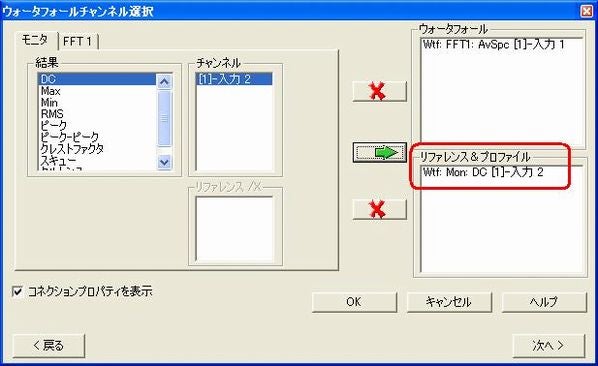
例として、回転下降中のタービンの応答スペクトルの測定など。対応するジェネレータで発生された電力はアナライザのダイナミック入力の1つで測定されます。
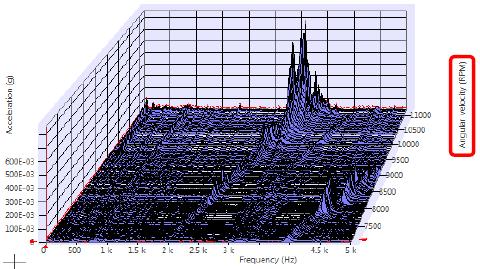
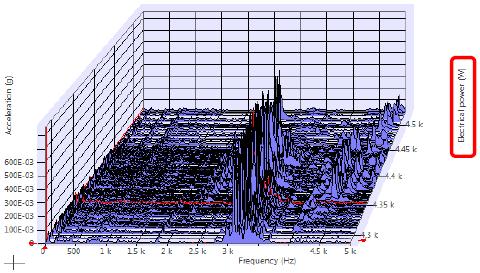
ウォータフォールカーソルの動的制御
ウォータフォールデータやビューは複数の大きな3Dデータから構成されます。この領域内での操作はカーソルによって行います。これらのカーソルの操作は、ウォータフォールに対して直感的でよい応答を提供しながら、NVGate V6.0Lで大幅に改良しました。
新しい規則は単純です:
-
1つの方向(X, Y or Z)へカーソルを移動させている間、3Dと2Dグラフで他の2つのカーソルの方向も更新されます。

-
抽出グラフ(左下):カーソルを左右に動かすと、次数に沿ってXY、YZ、3Dグラフが更新されます。
-
XYグラフ(右下):カーソルを左右に動かすと、周波数に沿って抽出、YZ、3Dグラフが更新されます。
-
YZグラフ(左上):カーソルを左右に動かすと、リファレンスに沿って抽出、XY、3Dグラフが更新されます。
-
3Dグラフ(右上):カーソルを左右に動かすと周波数軸に沿って、抽出とYZグラフが、カーソルを上下に動かすとリファレンスに沿って抽出とXYグラフが更新されます。
ウォータフォールに直接追加
NVGate V6.0Lでは現在表示されているトレースのウォータフォール接続をショートカットで直接行うことができます。このショートカットは、ウォータフォールが可能な場合のみ有効です。
グラフを右クリックすることで、ショートカットを呼び出せます。

セットアップ
振動騒音解析のユーザのゴールは、最小の時間で現実的で確実な結果を取得することです。計測器の操作は直感的で、素早く、一貫性がなければなりません。NVGate Version 3より人間工学的に、機能的な向上を続けてきました。V6.0Lではこの方針に基づき、設定に関して新しいトピックを紹介します。
設定画面へ直接アクセス
アナライザの設定変更は2回発生します: 最初は初期設定です。ウィザードなどでガイドされます(設定やNVGateツールバーを参照してください)。次は現在の測定状況(回転、レンジ、トラッキ ングなど...)に設定を適合させるときです。2番目の状況では、ユーザは表示結果に焦点をあてられるように、設定変更はこれらのグラフからガイドされる べきです。
NVGate V6.0Lでは、選択したウィンドウ上でダブルクリックすると、信号の解析設定が表示されます。
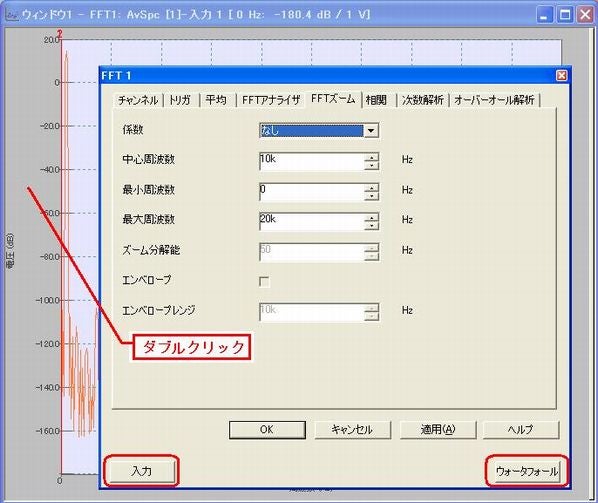
対応するプラグイン(やタコ・イベントのリソースなど)のプロパティが表示されます。
このダイアログの左下にある入力やトラックボタンをクリックすると、フロントエンド(やポスト解析のプレーヤトラック)設定にすぐにアクセスできます。
ダイアログの左下にウォータフォールボタンが存在すれば、同様にすぐにウォータフォール設定にアクセスできます。
設定ダイアログは以下よりアクセスできます:
-
ウィンドウのコンテキストメニューから
-
ウィンドウ/ウィンドウメニューから
時間軸で平均した伝達関数とコヒーレンス
多くの場合、モーダル解析では周波数平均結果を利用します。しかし、特別な場合、周波数平均でなく、
時間軸平均を使って収集を行うことがあります。動作中の回転機械に対してハンマリングを行うと、相関のない信号を低減させるために役に立ちます。このような状況は機械が停止してしまうことが許されない場所での故障診断ではあたりまえです。
このような場合、FRF収録はハンマ加振がトリガになります。数回叩いた後、相関のない信号が信号ブロックから取り除かれます。そしてクリーンなFRFとコヒーレンスが取得できます。
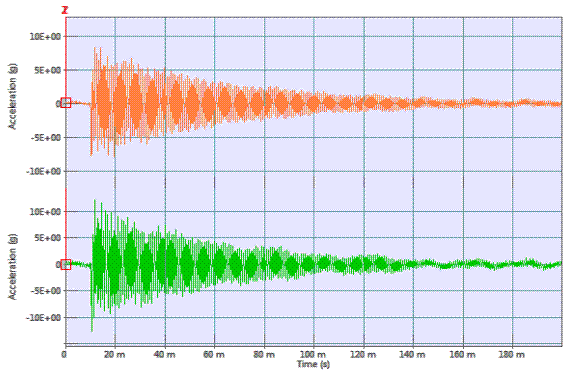
上の例では、上(オレンジ)のトレースはハンマの加振で同期された平均ブロックです。
相関のない振動が機械信号(下/グリーン)から取り除かれていることがわかります。
信号から計算されたスペクトラム、FRF、コヒーレンスは他の信号を除いたモーダル解析の応答になります。
表示
ダイナミック信号分析器の表示機能は主要な特徴の1つです。できるだけ早い診断結果を待っているユーザからストレスを受ながら作業しているユーザにとって、グラフの明快さと読み易さは不可欠です。
以前のリリースと同様に、NVGateV6.0LはNVGateの操作をより簡単にグラフィックスとウィンドウを管理する機能を提供します。
"常に手前に表示"ウィンドウ
NVGate V6.0Lでは、注目したい重要なウィンドウを他の全てのウィンドウの手前に表示させることができます。"常に手前に表示"は、ウィンドウの左上のメニューから設定します。ウィンドウの自動配置をさせた場合でも、設定したウィンドウのサイズと配置は変更されません。
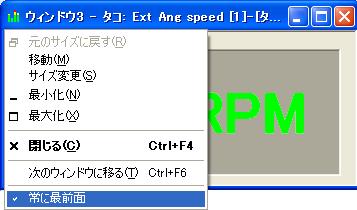
下図はグラフの使用していない領域にRPMメーターを貼りつけた一例です。
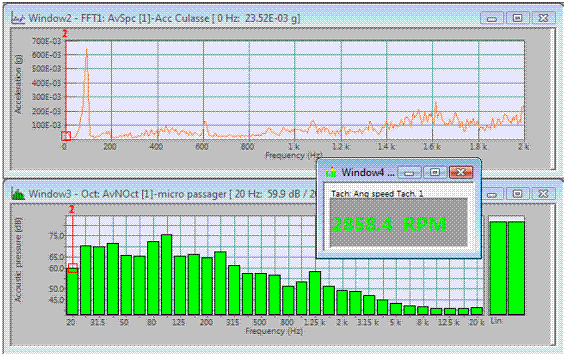
"常に手前に表示"エディタ
NVGate のカスタマイズを容易にするために、エディタ(レポートテンプレートエディタ、シーケンス、結果テンプレートエディタ、マクロエディタ)を常に手前に表示します。新しく作成されたウィンドウに邪魔をされることなく、エディタの編集を行うことができます。
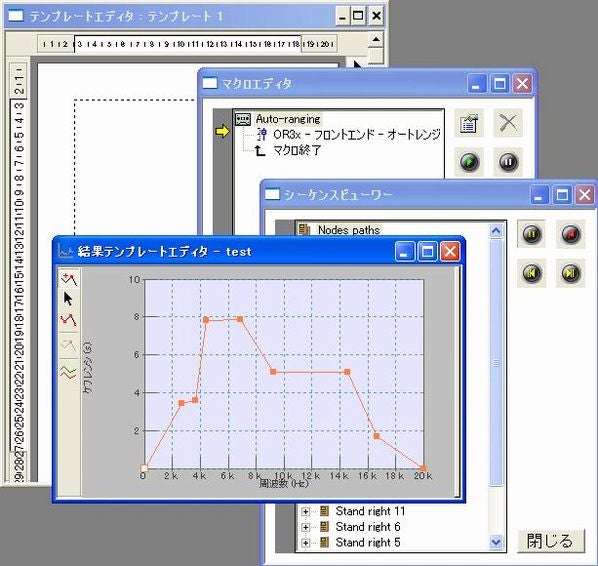
全てのトレースに微積分
NVGate V6.0Lでは、同じグラフの全てのトレースに時間で微分や積分することができます。
コンテキストメニュー微分/積分は2つの処理が可能です:
各操作に対して
-
全てのトレース
-
アクティブなトレース
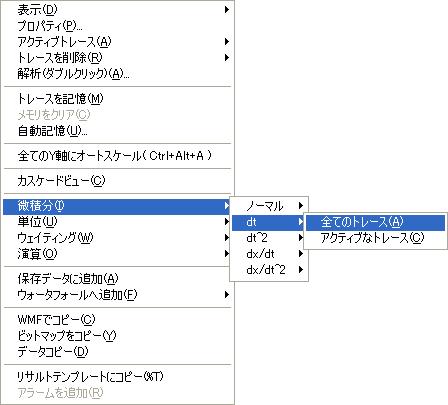
ショートカットキーによるレイアウト切り替え
ラップトップコンピュータは、自立性、パワフル、小型などフィールド測定でとても便利です。
残念ながら小型化は、4チャンネル以上の測定や マルチ解析で画面のサイズが不十分になることにつながります。NVGateには利用可能な画面のサイズを拡げる回避方法(レイアウト)があります。最大 16のレイアウトを生成することが可能で、最後2つに表示したレイアウトをコンピュータのRAMに保持します。既存のショートカット(CTRL + スペース)でこれらの2つのレイアウトを切り替えることができます。
NVGate V6.0Lでは、現在の設定(ワークブック)の全てのレイアウトをスキャンできるようにレイアウトのショートカットを向上しました。単純に"Shift"キーを追加するだけで全てのレイアウトにアクセスできます:
-
CTRL + スペース -> RAM上の2つのレイアウトを切り替え
-
CTRL + SHIFT + スペース -> 既存のレイアウト全てを1つずつスキャン
マーカ
マーカの1つの役割は、故障原因などを説明する結果に対して特別な場所をマークすることです。
第2の役割はトレースでは明確にわからない箇所を分かりやすくすることです。
周期マーカ
NVGate V6.0Lは回転機械の解析にフォーカスしています。回転の周波数(or サイクル)は、サイクル間時間経過を観察することにより時間軸系列から直接読み出すことができます。このアプローチは、FFTや次数比解析などの厳密な解析を行わなくてもエンベロープやノイズなどを含むエネルギのサイクルをラフに測定するのでとても効果的です。
このような目的に対して新しいマーカ(周期マーカ)を利用できます。周期マーカをトリガブロック(FFTや次数比分析)、ウォータフォールプロファ イル、DCやタコメータプロファイルなどの非圧縮時間系列に適用します。このマーカは周波数軸でのハーモニックマーカのように動作します。測定された時間 (or 角度)間隔に等価な周波数(or 次数)を計算します。
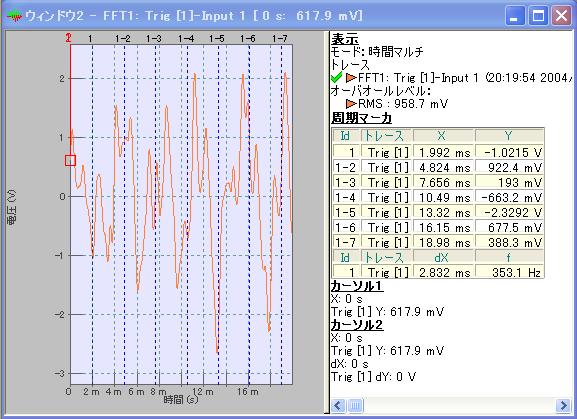
マーカテーブルは各周期のXとY位置を示します。また、最後のラインは時間間隔と対応する周波数を示します。マーカのいずれのラインもマーカカーソ ルで移動できます。高次の次数ラインを移動させる時には、他の次数ラインは2つのサンプル間に隠れてしまいます(時間間隔は一定のため)。このような場 合、XとY値は(線形)補間され、"i"というインジケータがそれぞれの補間された値の左側に表示されます。
周期マーカは他のマーカと同じ方法で設定できます。週奇数はユーザが定義でき、それらを隠すこともできます。
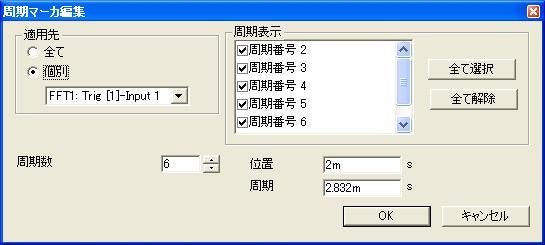
フリーマーカラベル
フリーマーカは結果のグラフで特定の位置を示すのに役に立つツールです。このためユーザにより設定された凡例や正確な位置(X, Y)が必要です。NVGate V6.0Lでは、両方のインジケータを利用でき、場所の更新を伴うラベルに一緒に表示できます:
”現在の位置に表示”設定によりマーカ位置(正確なトレース位置)がマーカラベルに括弧で囲まれて表示されます。

キーボード操作
マーカを使って解析結果の特定部分を確認している時、マーカの正確な制御を行う必要があります。例えば:ズームFFTの正しい中心周波数を取得する ためにスペクトラムでより高次の調和に基づく正確な基本周波数の探索。これをマウスやタッチパッドで行うのは不便(不可能)です。
今回のリリースで、マーカはキーボードの矢印キーでコントロールできるようになりました。手順は以下の通りです:マーカモードでは、ポインタで最後に移動されたマーカが左右矢印キーで移動されます。
マウスホイールでも移動できます(下=左、上=右)。これはマーカラインを一度に3ステップ移動させます。より詳細に移動させるためには、CTRLキーを押すと1ステップずつ移動します。
センサデータベース
一連の収録の各要素(と解析方法)は最終結果にエラーをもたらすので、実際の物理的な測定は複雑で危険な作業です。最も重要なリンクの1つは、 センサ自身です。この小さなデバイスには注意を払わなければなりません。
NVGateは、データベース、キャリブレーション、フロントエンドの割り当てなど効果的なセンサの管理を提供しています。NVGate V6.0Lでは、センサデータベースを他のシステムと交換できるようになります。
主なアプリケーション;
-
会社のセンサリストを全てのシステムに配布
-
全てのサイトのキャリブレーションの恩恵は動向調査のために1つのデータベースにまとめることです。
CSVファイルエクスポート
NVGate V6.0L センサデータベースは.csv (Excel/Word互換)ファイルとしてエクスポートできます。
エクスポートでは、ツール/センサ/データベースエクスポートメニューから固有のセンサデータベースが.txtとしてエクスポーとされます。
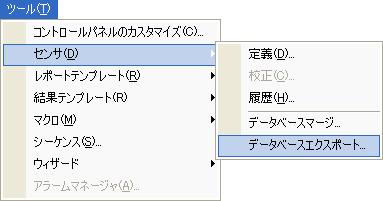
エクスポーとされたファイルは1つのセンサ当たり1行で構成されます。
最新のキャリブレーション情報だけがtxtファイルにエクスポーとされます。
範囲の広いエクスポートに対しては、センサデータベースのマージを使用してください(下記参照)。
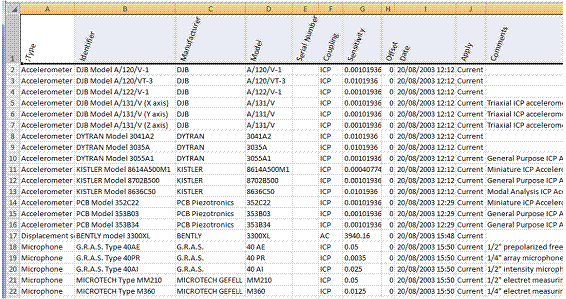
データベース結合
異なるアナライザやEXCELシートからセンサデータベースを現在NVGateで使用しているセンサデータベースにマージできます。 これにより同僚が入力したセンサ情報によりNVGateセンサデータベースを充実させます。
マージするデータベースはツール/センサ/データベースマージメニューから選択されます。ネイティブ(.cdb)とカンマ区切り(.txt) フォーマットを利用できます。csvのフォーマットはエクスポーとされたものと同じで、センサ毎に1行です。
衝突(同じセンサが2つのデータベースに存在)した場合、ダイアログが表示されます。
衝突した行だけが表示されます。
-
左側に現在のデータベース(Mine)
-
右側にインポーとされたデータベース(Theirs)
一致しない設定は赤色で表示され、現在選択している(保存される)設定が緑色で表示されます。デフォルトの選択は現在のNVGateの設定(Mine)を保存します。
オペレータは処理したい行の上で右クリックして選択する3つの操作形式を利用できます:
-
Use mine:現在のNVGate設定を保持します。インポートされたデータベースと現在のデータベースのキャリブレーション履歴はマージされます
li> -
Use theirs: インポートされた設定を適用し、保存します。インポートされたデータベースと現在のデータベースのキャリブレーション履歴はマージされます。
-
何もしない: 対応するセンサは無視され、何も変更されません。
マージ操作終了時に、変更のまとめが表示されます。
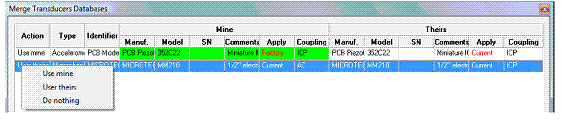
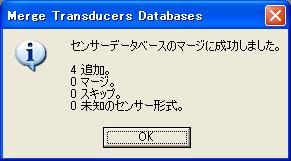
ヘルプ
オンラインヘルプ
NVGate V6.0Lのインターフェイスと処理はリファレンスマニュアルに載っています。 オンラインヘルプ(F1ボタンかヘルプボタン)で対応するリファレンスマニュアルのページを開くことができます。
-
アナライザ設定ブラウザのプラグインとサブモジュール
-
ウィンドウとグラフのプロパティ
-
接続ダイアログ
-
ユーザ設定
-
ツール
-
プロジェクトマネージャー
リファレンスマニュアルの正しいページを開くためには、オンラインヘルプを使用する前にリファレンスマニュアルをあらかじめ閉じておいてください。
ユーザーマニュアル
アナライザの詳しい操作や使い方を知りたいユーザのためにユーザーズマニュアルが用意されています。主な目次は以下のようになっております。
-
ハードウェア - メイン、スタート、終了
-
環境 - オンライン、ポスト解析
-
ソフトウェア - アナライザ設定ブラウザ、ワークスペース、プロジェクトなど
-
チュートリアル - 主な解析モードのイントロ
-
どうするの? - 設定するときのこつ
オンラインバージョンのユーザーズマニュアルは"ヘルプメニュー/ヘルプトピックス"か、 印刷可能なバージョンのユーザーズマニュアルは"ヘルプメニュー/ユーザーズマニュアル"から閲覧することができます。
ツール
以下の27の新しいNVDriveコマンドが加わりました。
UnselectWtfChannels
GetGeneralAnalyzerState
GetDisplayMode
GetPreferenceGeneral
SetPreferenceGeneral
RemoveLayout
RenameWindow
SetToDefaultCollection
pinwindow
Getpinstatus
removeproject
IsResultWaterfallisable
Getrotationpreferences
Setrotationpreferences
MergeTransducerDB
ExportTransducerDB
AddPeriodMarker
SetPeriodMarkerParameters
SetPriodMarkerVisibility
GetPeriodMarkerParameters
GetPeriodMarkerValue
AdddatatoTCPResultChannel
RemoveToResultSelection
ModifyArrayLine
GetCurrentNVGatePath
NewProject
GetInputInfo
その他
Office 2007互換
NVGate V6.0LはWord 2007及びExcel 2007に対応しています。
40kHzまで音響補正特性(A、C特性)
これまで20-20kHzに音響補正特性をかけることができました。NVGate V6.0Lでは40kHzまで音響補正特性をかけることができます。
マクロ命令
NVGateではアナライザ設定の現在の状態、リミットとステップを読みこむことができるマクロのインストラクションが用意されています。次のインストラクションが追加されました。
-
Get Boolean Setting Value
-
Get Enumerated Setting Value
-
Get Scalar Setting Value
-
Get String Setting Value
アナライザ設定ブラウザの設定をマクロエディタの中に単純にドラッグ&ドロップするだけでインストラクションがマクロの中に追加されます。
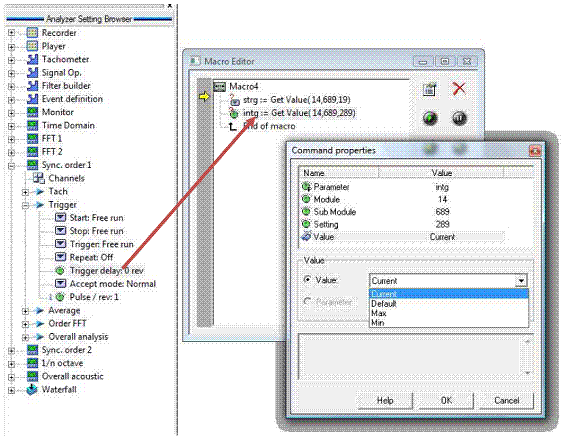
QVersion 6.0F リリースノート
FAQ ID:r030
時間軸分析機能 (オプション)
ダイナミックな信号解析器は分析信号のスペクトル分布に焦点をあてます。これはFFT、1/nオクターブまたは次数比分析のような NVGate の標準のプラグインによってほとんど達成されています。但し、時間軸系列はスペクトル解析で明確に示されない基本的な情報を含んでいます。
新しい時間軸解析プラグインはオリジナルで効率的な処理と表示により、その詳細を明らかにします。
TDAプラグインは取得したデータが正しいことを保障するフィールドアプリケーションでの時間軸モニタリングで不可欠です。また、モニタされたコンポーネントの統計的な内容に基づく欠陥検出で役に立ちます。
TDAは NVGate の新しいプラグインです。これはオプションです。ご相談事項がありましたら㈱東陽テクニカまでご連絡ください。。
スコープ
FFTやSOAのような標準のプラグインとしてTDAは導入されます。これは(スペクトル解析の前に発生する)時間軸信号を意味するようにASBのFFT1のすぐ上に位置しています。
プラグインの構造は他のプラグインと似ていますが、解析部分の設定は周波数レンジの設定のみとなっております。これはこのプラグインで行われ る計算は特別な設定を必要とせず、予め定義された統計的な抽出(実効値、最大/最小ピーク値、クレストファクタなど)を行うためです。
TDAプラグインのトリガ能力は標準のNVGate同期に従います。主な設定はチャンネルと平均サブモジュールにあります。

TDAプラグインは2種類の結果を提供します:タイムビューと統計抽出テーブル。時間系列の波形はレコード しません。統計的な内容のみです。
タイムビュー
タイムビューは、ユーザが定義した時間をスクロールしながら時間波形をオシロスコープのように表示する機能です。
表示する信号の区間はそれぞれのチャンネルで独立に表示できます。同じ信号の違う区間の時間波形をモニターすることもできます。
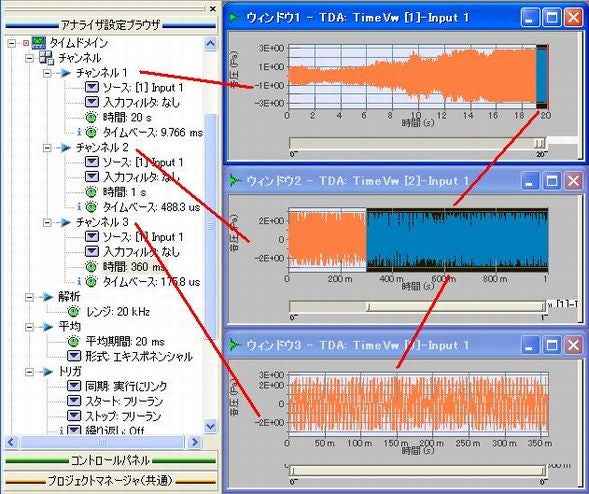
モニターする区間の設定を行うことによって、解析ステップ数が決定されます。これらのステップ数はタイムベースに表示されます。タイムベースは タイムビュー信号の各新しいポイントに対する時間間隔を表わしています。タイムビューの区間は周波数レンジが20kHzで320[msec]から100,000[sec](27時間)まで設定することが可能です。
例えば、周波数レンジが20kHzで、時間波形区間が10.24秒では、タイムベースは5[msec]秒 に設定されます。タイムビューの新しいポイントは5[msec]毎で、グラフの最大ポイント数は2048点です。
グラフのX軸は絶対時間(実際の日付/時間)か相対時間(バッファ時間)で表示することができます。 収集中に変更することもできます。デフォルト値は相対時間です;ユーザ設定で変更することができます。
統計的なスカラーテーブル
タイムビューでは選択した区間から時間波形を抽出し、統計値を求めることができます。抽出した結果は情報トレースに表示されます。計算される統計値は次の通りです:
- DC値
- 実効値
- 最大値
- 最小値
- クルトシス(尖度) 3次のモーメント
- ピーク値
- ピーク-ピーク値
- クレストファクタ
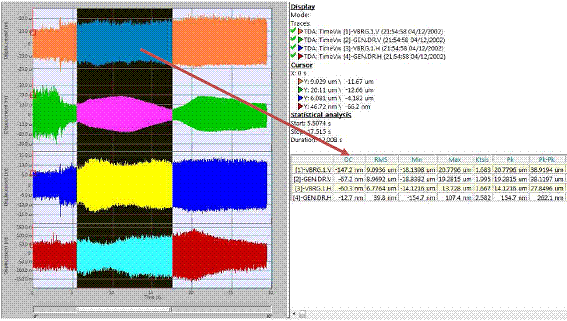
情報トレースメニューをカスタマイズすることにより、情報トレースに示される各々の統計値を表示/非表示にすることができます。
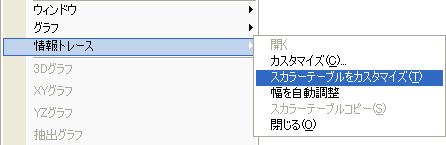
統計値のテーブルをレポートに出力することができます。"スカラーテーブルエリア"を使用してレポートテンプレートに挿入して下さい。
統計値の表示
TDAは統計値を計算し、スカラー値やプロファイル(ウォータフォール使用)として表示することができます。32チャンネルまで表示することが可能です。
" ウィンドウメニュー/追加・削除"から統計値を表示することができます。
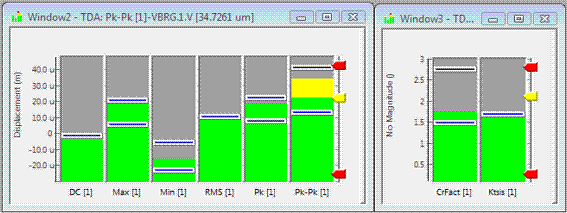
平均
TDAにおける平均の種類は以下の通りです。

| エクスポネンシャル | 統計値は時間波形をスライド平均して計算されます。 計算結果はそれぞれ256サンプルから求められます。最小値、最大値、ピーク値、ピーク-ピーク値とクレストファクタは、それぞれ平均時間毎に更新されます。 |
| リニア | 統計値は最新(設定した平均時間分)の時間波形を用いて計算されます。繰り返しリニア平均を行うことができます 。 |
トリガ

トリガの設定を行うことにより、ボタンにリンクして測定の開始/終了を制御したり、モニタのように常に測定を行ったりすることができます(フリーラン)。 例えば、モード解析のための大型建造物のハンマリングの制御や機械テストの視覚的な管理に使用します。
ポーズボタンを使用することにより、タイムビューが更新されずに止めることが可能です。この時、情報トレース部のスカラーテーブルで統計値を確認することができます。 ポーズボタンを解除すると、すぐにタイムビューは現在の時間波形を表示します。
保存した結果の利用
保存したタイムビューの結果から統計値の抽出を行うことができます。TDAの利点として結果ファイルのサイズが上げられます 。時間波形を保存する代わりにタイムビューの保存を行うことで、ファイルサイズは小さくなります。例えば、周波数レンジ40kHzの4チャンネルのレコー ドを保存するために115Mバイト必要だとすると、タイムビューを保存するためにたった715kバイトしか必要ありません。

次数比分析 (オプション)
角度のオーバラップ
回転のオーバラップに加えて角度のオーバラップができるようになりました。以前は回転毎で解析を行っていましたが、 角度のオーバラップによりタコパルスに同期して起きる信号の検出が可能になります。レシプロ式機械や他の非環式デバイスにタコメータのプローブを 特有の場所(イグニッション、ピストンのアイドリング点、発電機を通るブラシ等)に設置しなければならない場合、角度のオーバラップは有効です。
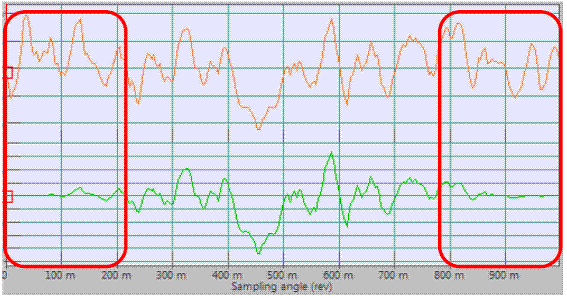
上記の例では、トリガーブロック(上のトレース)に含まれていた重要な情報(赤い枠)が、解析されたブロック(下のトレース)に含まれていません。 これは、ウィンドウ関数(ハニング)をかけたことによって信号の一部が隠されてしまったためです。角度のオーバラップは、タコの回転に従ってウィンドウ関数を スライドして解析を行うので、ウィンドウ関数による信号の欠落をなくすことができます。
角度のオーバラップは度(°)、またはラジアン(rad)によって設定します 。角度のオーバラップに使用される単位はユーザ設定で設定を行います 。
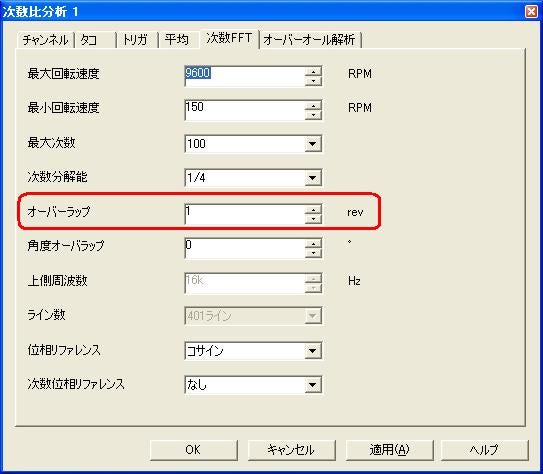
回転のオーバラップは回転毎にトリガブロック回転のオーバラップを行います。オーバラップは0から(回転数 - 1)の間で設定することができます。"回転数"は次数分解能の逆数です。
角度のオーバラップは0°から1回転の間で設定します。
AOR = Rev / Sr , Sr = (Nblines - 1 ) x 256 x OR
AOR: 角度のオーバラップ
Rev: 1回転(360°か2π)
Sr: 1回転当たりのサンプル数
Nblines: ライン数
OR: 次数分解能
例) Nblinesは401ライン、ORは1/2の場合、AORは360°/256*2 = 0.703125°になります。
複数パルス解析
回転機構を伴う機械の振動測定にとって、回転中の位相を正確に知ることが重要です。 しかし、角度のオーバラップは角速度の変化を考慮していないため、向いていません。位相を正確に知るにはタコパルスによってトリガーがかかり 、1回転で複数回解析を行うことが必要になります。次数比分析プラグインに1回転当たり複数回解析を行うことができるタコメータを導入しました。次の設定が必要です。
- まず、タコメータにパルス数/回転を設定します。
- 次数比分析プラグインのトリガーを外部タコかエッジを設定します。
- 次数比分析プラグインのトリガ設定の中のパルス数/回転を設定します。
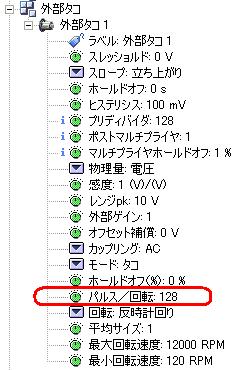
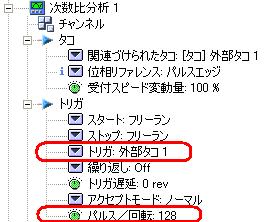
パルス数/回転の設定が1より大きい時、回転と角度のオーバラップは強制的に最大値が設定されます。

最初の回転で解析
これまでRPMと次数比分析の結果を得るまで4回転必要でした。しかし、遅い回転の測定には向いていません。そこで、NVGate V6.0Fでは最初の回転直後にRPMと次数比分析の結果が得られるように改善されました。NVGate V6.0Fの次数比分析は、速い回転と遅い回転の測定の両方に対応しています。
受付スピード変化量
角速度測定は次数比解析では最も重要なパラメータです。実際にRPM測定が正しくないと、次数比解析に大きなエラーをもたらします。
電気的に列悪、ほこり、湿気のある環境では、RPM測定は乱れます。このような劣悪な測定から解析を保護するために、タコメータは信号を整形するツールを提供します。
ホールドオフとヒステリシスは最も効果のあるツールです。信号(入力に基づいたタコメータ)のフィルタリングは信号の整形に対して無限のソリューシンです。
通常、エラーは2つ以上のファクタ(1パルスの欠落や不正なパルスの検出)により速度のジャンプを引き起こします。 タコメータ測定でこのようなグリッチから次数比解析を保護するために、次数比解析自身に保護(最大受付 スピード変化量)を組み込みます。
この設定は次数比分析の関連するタコサブモジュールの中にあります。V5.0までは、解析されたブロックの速度が選択された比率の以前の速度より大きい /小さいブロックを除外しました。
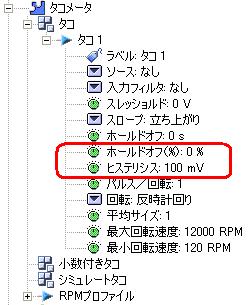
NVGate V6.0Fでは:
- 速度より変動が100%に設定されたとき、ブロック除去を無効にします。
- 速度変動が1%から99%の場合、速度変動コントロールが有効になります。

タコメータ
回転機械の解析時に、角速度測定は主要なパラメータです。 このパラメータは次数抽出、バランス位置、およびデフォルト位置を提供します。この状態は研究開発・実験・ダイアグノーシスからオーバーホールまでの 製品寿命までの全体にわたって関係します。
タコメータ取得は測定業務の中で最も重要な部分の1つですが、残念ながら、これは簡単に実現することはできません:シャフトへアクセスできない、 速度は回転時に変動するなど。
以前のバージョンで既にサポートされた様々なタコメータ形式(標準・オーバサンプル・DCベース、小数付きタコ)に加えて、NVGate Version 6.0F は様々な状況に対応できるように2つの新しいタコメータ形式を提供します。
コンビネーションタコエディタ (オプション)
スコープ
地球資源の管理に関する最近トピックは輸送とエネルギー産業での大きな変革です。新しい戦略はグリーン製品の新しい時代を開発、 生産、維持することです。
輸送とエネルギー産業では、エネルギー源(エンジン、タービンなど)特性が劇的に変わっています。結果の1つとして、トランスミッションはこのような新しいパワー 源に適合する必要があります。
例として、風力発電のパワーは変動速度で供給されます。ジェネレータへの伝達は、50 or 60 Hzを供給するために出力を安定な速度(3 000 or 3 600 RPM)に連続的に適合させなければなりません。
他の例は、2つのモータ(1つは熱、1つは電気)を持つハイブリッドです。
マニュアルやオートマチックギアボックスはここでは利用できません。連続的な動作ができ ないからです。このような状況では連続可変トランスミッション(CVT)を使用しなければなりません。
CVTはさまざまな機械的なデザインを持ちますが、共通部分はアクセスし難いトランスミッションの要素です。実際にはギアレシオの連続可変はドライブとドリブンホイール 間のトランスミッション要素の接触点のスライドで実現します。
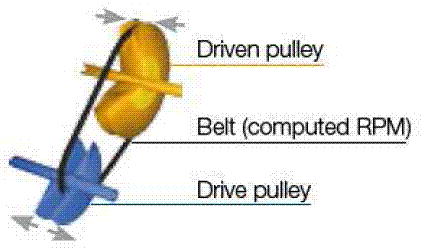
新しいオプション
NVGate V6.0F はCVT測定に貢献する新しいオプションを持ちます: コンビネーションタコメータエディタ。これはRPM測定ではアクセスできない回転部分からの次数解析を可能にします。例えば、車両のCVTの2つのプーリー間のスチールベルト やスクーターのトランスミッションのゴムベルトです。
コンビネーションタコメータはタコメータモジュールの中にあります:
操作
コンビネーションタコメータはユーザにアクセス不可能な要素の瞬間的な角速度を提供します。この速度は以下より計算されます:
- アナライザにより測定された2つのタコメータ:Source 1 & 2
- この要素の回転速度式:式

フォーミュラエディタ
フォーミュラエディタはさまざまな算術演算子と平方根、対数のような関数や多項式を扱えます。
次の表は演算子と関数の文法を示します;
| 演算子 | |
|---|---|
| + | 加算 |
| - | 減算 |
| * | 乗算 |
| / | 除算 |
| ^ | |
| = | 等号 |
| 関数 | |
|---|---|
| Sin(x) | サイン |
| Cos(x) | コサイン |
| Tan(x) | タンジェント |
| ASin(x) | アークサイン |
| ACos(x) | アークコサイン |
| ATan(x) | アークタンジェント |
| Sinh(x) | 双曲線サイン |
| Cosh(x) | 双曲線コサイン |
| Tanh(x) | 双曲線タンジェント |
| ASinh(x) | 双曲線アークサイン |
| ACosh(x) | 双曲線アークコサイン |
| ATanh(x) | 双曲線アークタンジェント |
| Log2(x) | 2を底とする対数 |
| Log10(x) | 10を底とする対数 |
| Log(x) | 10を底とする対数 |
| Ln(x) | eを底とする対数 |
| Exp(x) | 指数 |
| Sqrt(x) | 平方根 |
| Abs(x) | 絶対値 |
| Rpm1 | ソース1に接続されたタコメータの速度 |
| Rpm2 | ソース2に接続されたタコメータの速度 |
| Pi | 定数パイ(3.1416…) |
| e | 定数e(2.718) |
- 定数とパラメータは=(等号)を使って定義できます。(pi と eを除きます)
eg: var1 = pi * 2 or var2 = rpm1/2.
定数は一度だけしか定義できません。 - パラメータ/定数名は文字で始まらなければなりません。数字で終わっても構いません。
- ドット( . )はOSの設定とは別で、常に小数点を表します。カンマ( , )はパラメータの区切り文字として使用されます。
- 演算子の最後のラインの結果は現在のコンビネーションタコメータの角速度です。
- エディタは結果の次元をチェックしません。角速度の結果を得るためにrpm1かrpm2を掛けることになります。使用する単位に注意してください。SI単位(rad/sec)を使います。 使用する定数はこの単位で表現しなければなりません。
- 式の内容はテキストエディタからコピー/ペーストできます。
ここで車両のCVTのベルトスピードの計算例を示します:
R=97/2
K2=4*R*Pi/2
K3=2*R/Pi/120
Rt=Rpm1/Rpm2
Rtp1=Rt-1
Rtm1=Rt+1
R1=K2/Gp1
R2=1-K3*SQRT(Rtm1/Rtp1)
R1*R2*Rpm1
コンビネーションタコの使用:
計算された回転スピードは標準タコとして使用することができます。RPMプロファイル、ウォータフォールからの次数抽出、次数比解析、クロス位相トラッキングなど は、この新しいタコメータをベースに次数比分析を行えます。
コンビネーションタコエディタ(CTE)は編集した式を検証する際に有効な2つのシミュレーションタコメータを持ちます。また、仮想タコを 最大4つまで同時に使用することができます。
コンビネーションタコ回転速度の計算はオンラインでもポスト解析でも利用できます。NVGateの結果としてCTEの結果をリアルタイムで取得できます。オンラインの処理は、時間軸のレコードを同時にモニタリングしながら実行できます。
周波数-RPM変換(ねじれ振動) (オプション)
スコープ:
往復機械(ディーゼルエンジン、ポンプ)や非周期的な回転装置(ジェネレータ、コンプレッサ)では、振動の原因はよく角速度の非線形性に起因します。
各シャフト回転内での瞬間的な角速度解析は必要な情報を提供します。このような情報はプロトタイプやの振動低減や故障診断サービス中の振動源識別で役に立ちます。
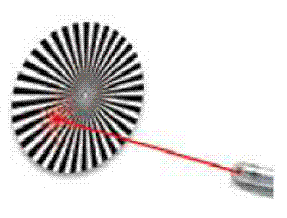
このような瞬間的な速度を測定する通常の方法は、シャフトにロータリエンコーダやホイールを符号化することです。
そのようなから発するパルスレートは最後のパルス間隔に対してRPM速度に直接比例します。
この測定形式は連続的なパルス列をRPMに比例する連続した電圧に変換する特別なコンディショナが必要です。
このコンディショナははとても高価で、ケーブルが余計に必要となり、よく2つのプローブまでに制限されます。しかし、主な問題は、内部の応答時間のために生じる位相エラーです。
新しいオプション
回転機械の測定と分析において連続して処理を行うために、OROS社NVGate V6.0Fに周波数-RPM変換機能を組み込み、上記のような問題を解決しました。
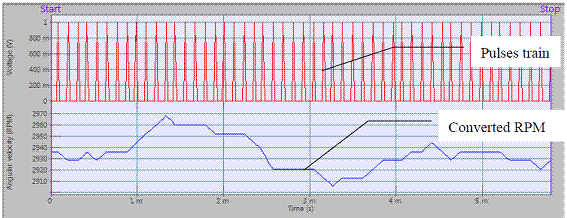
ORNV-FRCは、NVGate V6.0Fのオプションです。各外部トリガ入力を周波数-RPM変換器に転送します(最大6つの入力を扱えます)。この組み込み変換器は3シリーズアナライザの外部トリガ入力の高精度の利益 (最大64MHzサンプル)を受けます。パルスレートのサンプリングは速度の揺らぎが結果に影響を与えないようにとても正確でなければなりません。
操作:
外部トリガ入力は次のように使用されます。
- トリガ → エッジ検出イベント
- 従来のタコメータ → 回転毎のRPM
- ねじり変換 → 信号として瞬間的なRPMを取得
モード選択で3番目のオプションを選択すると、外部トリガ入力はRPM信号を提供する標準入力として利用可能になります。
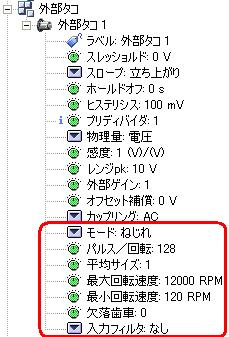
その他の設定には以下があります。
- パルス数/回転
- 揺らぎが速過ぎる場合、RPMを滑らかにする平均サイズ
- 最大/最小スピードは他のタコメータと同様に操作します
- 欠落した歯車 (0, 1 or 2) は欠落したパルスを検出する際に仮想的なパルスを生成します。
- 少なくとも分析のために角度偏差と角加速度平面を取得するためにRPM速度を積分や微分するフィルタ
解析:
瞬間的な信号はさまざまな分析で利用可能です。 主なものは以下の通りです。
- 回転RPMプロファイルに対して次数プロファイルと時間軸解析で処理された次数分析で解析されるシャフトの非周期的な働き。
- シャフト(クランクシャフト、オルタネータ)のねじり運動や非周期的な動作により励起された駆動ベルト(サービスベルト)。このような 場合、現象はSOAプラグインのクロス位相トラッキング能力を使って次数毎に解析されます。この場合、2つ以上のねじり入力が使用されます:シャフトの別 の場所かベルトによる各ドリブンプーリなど。
オンライン解析:
オンラインモードでは、ねじり入力はチャンネル接続ダイアログボックスの中に追加されます。Signal OpのTor. xとして識別できます。
これらの信号は標準入力として利用することができます;TDAプラグインでのレコード、解析、モニタリング。
ねじれ入力を記録することも、ソースのパルスを記録することもできます。
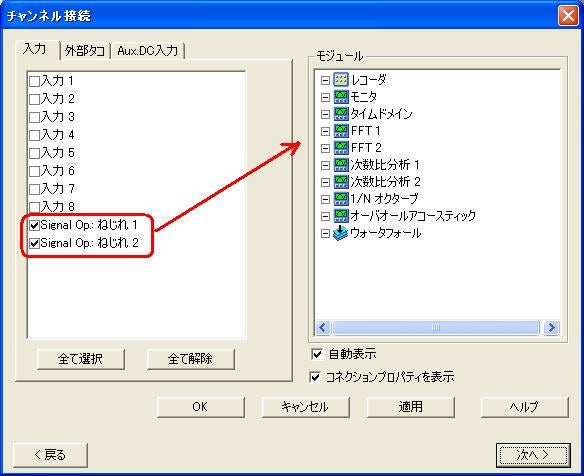
ポスト解析:
ポスト解析での操作方法は記録された信号に依存します:
- 変換された信号(Tors x)がレコードされた場合、ポスト解析は通常のレコードされた入力と同じです:
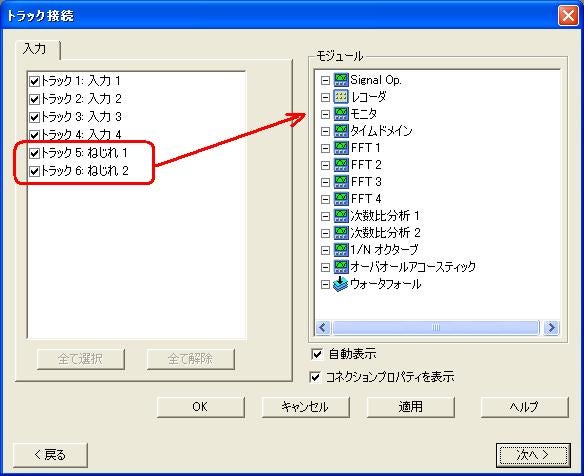
- パルスが記録され、変換された信号が記録されてなければ、この変換のためにSignal Operationと呼ばれる新しいリソースモジュールを利用できます。
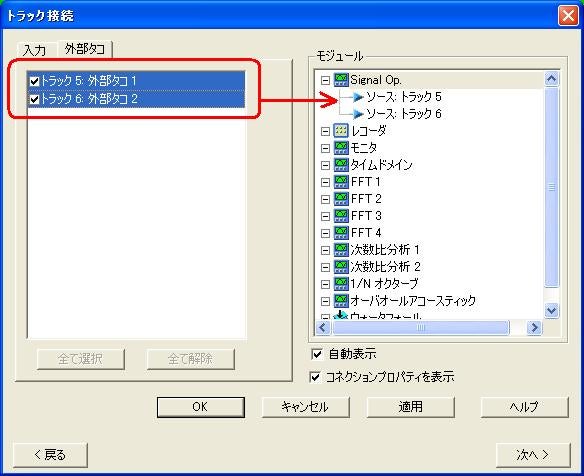
- 変換の設定はアナライザ設定ブラウザで行うことができます。これはオンラインと同じです。

- トラック接続ダイアログから(角速度へ変換された)Tors. xが利用可能:
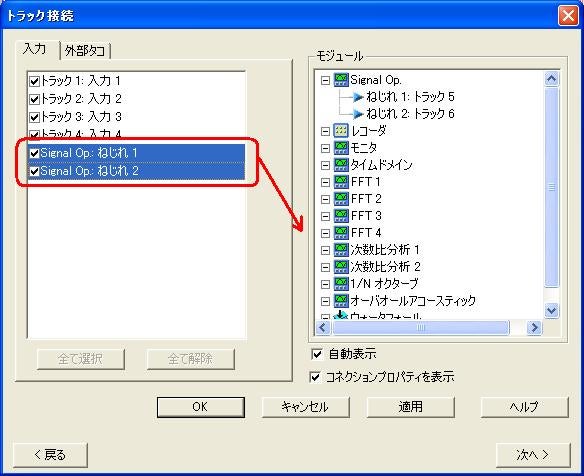
仕様:
FVCオプションの主な仕様です:
- パルス数/回転: 1~1024
- 最大パルス周波数:40kHz, 分解能200ナノ秒
- 最大角速度:
最大RPM = 2,400,000 / (パルス数/回転)
例:12000RPM (200パルス/回転) - 欠落した歯車:1 or 2
- 利用可能なフィルタ:
ハイパスフィルタ、ローパスフィルタ、バンドパスフィルタ、ストップバンドフィルタ、積分フィルタ、微分フィルタ
最初の回転でRPM取得
特定の角速度のためにRPMは多項式挿入で導出されます。
NVGateはこれまで3回転した後、最初の結果を表示していました。このようにアルゴリズムを向上させたおかげで、タコメータ測定は最初の回転が終了した直後に表示されます。
ウォータフォール
測定の流れとして、ウォーターフォールは信号解析をした後、結果を記憶します。この能力はダイナミック信号分析器の最も強力なツールセットの1つです。 (OROS社の全てのアナライザーで標準である)機能は測定を通した良い開発に不可欠です。また、日々、絶え間なく改良を続けています。NVGate V6.0Fは新しい人間工学、グラフィックス能力、およびウォータフォールへの機能を提供します。
モニタをリファレンスとしたウォータフォール解析
スペクトル結果を得るだけでも十分ですが、1つの影響を与えるパラメータに対するこれらの結果を表示した方がよりよいです。パラメータは温度、トル ク、油圧.....などで、測定される機械の機械的な動作に影響を及ぼすあらゆるゆっくりとした変動現象です。これらの静的(スローモーション)なパラ メータは、理想的にはDC入力で取得します。このDC入力はOR35、OR36、OR38で利用可能なオプションです。OR34ではアナライザの大きさの 関係上追加することができません。
OR34やDC入力を持たないアナライザを所有しているユーザに対して同様の機能を提供するために、今回、モニタから静的なパラメータを計算することで、ウォータフォールの参照として利用することができるようになりました。
この入力をモニタプラグインに接続することによって、DCレベルが抽出されます。このDCレベル(または、最小/最大、RMS、ピークなど)をウォータフォールに設定できます。
角速度をリファレンスとして取得したスペクトラムを自動的に並べ替えることも可能です。
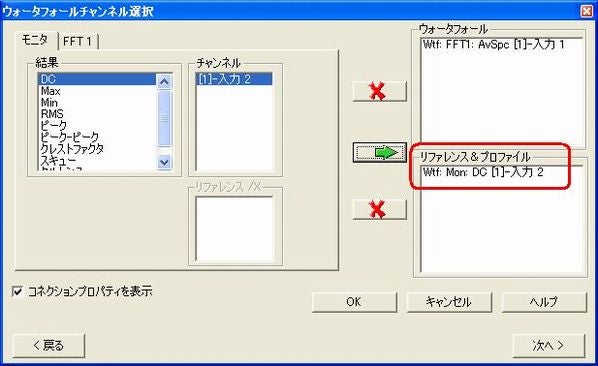
例として、回転下降中のタービンの応答スペクトルの測定など。対応するジェネレータで発生された電力はアナライザのダイナミック入力の1つで測定されます。
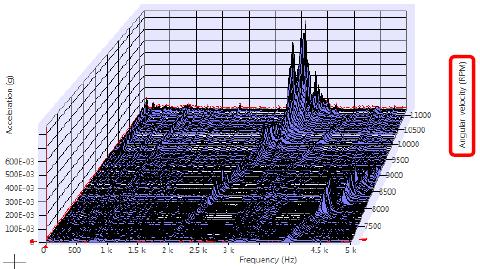
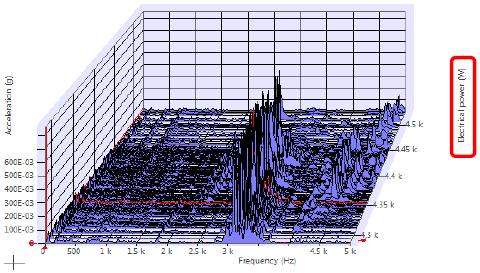
ウォータフォールカーソルの動的制御
ウォータフォールデータやビューは複数の大きな3Dデータから構成されます。この領域内での操作はカーソルによって行います。 これらのカーソルの操作は、ウォータフォールに対して直感的でよい応答を提供しながら、NVGate V6.0Fで大幅に改良しました。
新しい規則は単純です:
- 1つの方向(X, Y or Z)へカーソルを移動させている間、3Dと2Dグラフで他の2つのカーソルの方向も更新されます。
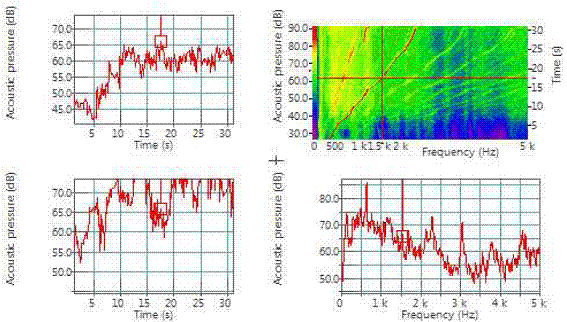
- 抽出グラフ(左下):カーソルを左右に動かすと、次数に沿ってXY、YZ、3Dグラフが更新されます。
- XYグラフ(右下):カーソルを左右に動かすと、周波数に沿って抽出、YZ、3Dグラフが更新されます。
- YZグラフ(左上):カーソルを左右に動かすと、リファレンスに沿って抽出、XY、3Dグラフが更新されます。
- 3Dグラフ(右上):カーソルを左右に動かすと周波数軸に沿って、抽出とYZグラフが、カーソルを上下に動かすとリファレンスに沿って抽出とXYグラフが更新されます。
ウォータフォールに直接追加
NVGate V6.0Fでは現在表示されているトレースのウォータフォール接続をショートカットで直接行うことができます。このショートカットは、ウォータフォールが可能な場合のみ有効です。
グラフを右クリックすることで、ショートカットを呼び出せます。

セットアップ
振動騒音解析のユーザのゴールは、最小の時間で現実的で確実な結果を取得することです。計測器の操作は直感的で、素早く、一貫性がなければなりません。NVGate Version 3より人間工学的に、機能的な向上を続けてきました。V6.0Fではこの方針に基づき、設定に関して新しいトピックを紹介します。
設定画面へ直接アクセス
アナライザの設定変更は2回発生します: 最初は初期設定です。ウィザードなどでガイドされます(設定やNVGateツールバーを参照してください)。次は現在の測定状況(回転、レンジ、トラッキ ングなど...)に設定を適合させるときです。2番目の状況では、ユーザは表示結果に焦点をあてられるように、設定変更はこれらのグラフからガイドされる べきです。
NVGate V6.0Fでは、選択したウィンドウ上でダブルクリックすると、信号の解析設定が表示されます。
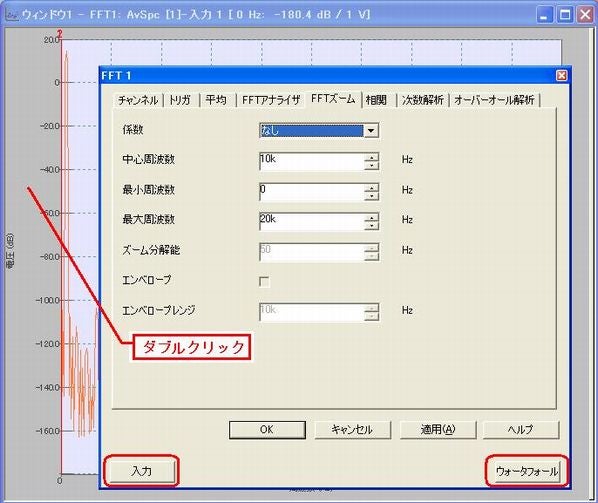
対応するプラグイン(やタコ・イベントのリソースなど)のプロパティが表示されます。
このダイアログの左下にある入力やトラックボタンをクリックすると、フロントエンド(やポスト解析のプレーヤトラック)設定にすぐにアクセスできます。
ダイアログの左下にウォータフォールボタンが存在すれば、同様にすぐにウォータフォール設定にアクセスできます。
設定ダイアログは以下よりアクセスできます:
- ウィンドウのコンテキストメニューから
- ウィンドウ/ウィンドウメニューから
フロントエンドへのフィルタ
必要な情報を取得するためには、加速度から速度や変位を求めるために積分するように、よく信号のフィルタリングが必須となります。たとえこのような フィルタリングにより不確かな測定(加速度は低周波の速度や変位を測定するように設計されていません)を引き起こしても、フィルタリングはこの種の結果を 得る唯一の手段となることがあります。
NVGate V6.0Fではフィルタの新しいステージが標準機能としてフロントエンドに新設されました。
このトピックはアナライザやレコーダに新しい能力をもたらします:
- 2重フィルタ。例えば、バンドパスフィルタ+積分フィルタ
- レコード信号へのフィルタ(積分、HP、LP、BP)
- 1/Nオクターブで積分フィルタ
- 信号に周波数フィルタをかけてオーバオール解析を行う
- 積分/微分信号でレベル検出(DC値、実効値、ピーク値、ピーク-ピーク値、クルトシス(尖度))
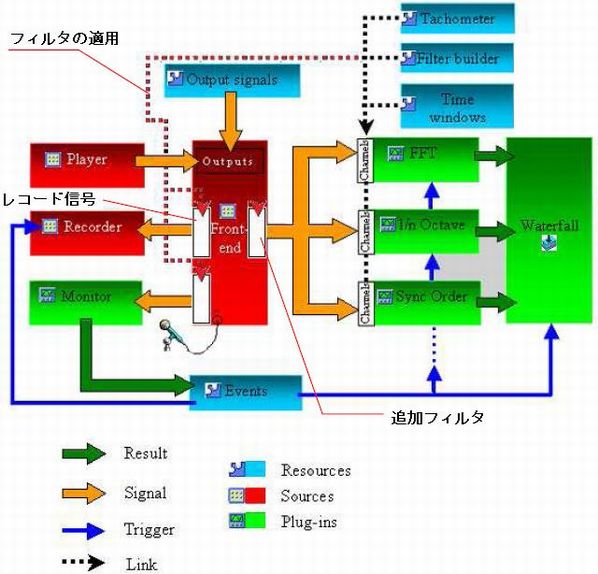
NVGateのフィルタは"フィルタ接続ダイアログボックス"で入力にドラッグ&ドロップを行うことで 直接割り当てることができます。

このダイアログはNVGateツールバーのフィルタボタンや"設定/解析/フィルタ"メニューから呼び出されます。
微分フィルタ
信号の微分はこれまで周波数軸で利用可能でした。信号の微分は対応する物理量のセンサが存在しない場合に役に立ちます。この良い例が、角加速度の測 定です。加速度計はリニアな加速度を出力するので、これに半径を考慮して角度に変換しなければならないので角加速度を求めることはとても難しいです。加速 度計の信号の収録は回転により複雑です。
角加速度は往復機械のような回転機械の振動の最も大きなソースです。このような背景から(周波数>>RPM変換オプションを使って)角加速度や他の物理量の微分解析を行うために微分フィルタをNVGate V6.0Fに追加しました。
最大3つの微分フィルタを一度に利用可能です。”微分 x”と呼びます。設定は、バイパス設定に適用するラベルのように他と同様です(詳細はリファレンスマニュアルを参照してください)。標準のフィルタに加え て、微分フィルタは特殊な設定を持ちます:平均時間。この設定の役割は、積分フィルタのハイパスフィルタと反対です。入力信号に対してローパスのように振 舞います。この平均は微分で発生したノイズを平滑化します。

時間軸で平均した伝達関数とコヒーレンス
多くの場合、モーダル解析では周波数平均結果を利用します。しかし、特別な場合、周波数平均でなく、
時間軸平均を使って収集を行うことがあります。動作中の回転機械に対してハンマリングを行うと、相関のない信号を低減させるために役に立ちます。このような状況は機械が停止してしまうことが許されない場所での故障診断ではあたりまえです。
このような場合、FRF収録はハンマ加振がトリガになります。数回叩いた後、相関のない信号が信号ブロックから取り除かれます。そしてクリーンなFRFとコヒーレンスが取得できます。
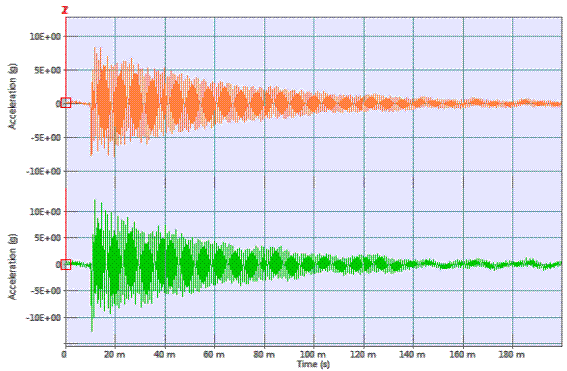
上の例では、上(オレンジ)のトレースはハンマの加振で同期された平均ブロックです。
相関のない振動が機械信号(下/グリーン)から取り除かれていることがわかります。
信号から計算されたスペクトラム、FRF、コヒーレンスは他の信号を除いたモーダル解析の応答になります。
表示
ダイナミック信号分析器の表示機能は主要な特徴の1つです。できるだけ早い診断結果を待っているユーザからストレスを受ながら作業しているユーザにとって、グラフの明快さと読み易さは不可欠です。
以前のリリースと同様に、NVGate V6.0FはNVGateの操作をより簡単にグラフィックスとウィンドウを管理する機能を提供します。
"常に手前に表示"ウィンドウ
NVGate V6.0Fでは、注目したい重要なウィンドウを他の全てのウィンドウの手前に表示させることができます。"常に手前に表示"は、ウィンドウの左上のメニューから設定します。ウィンドウの自動配置をさせた場合でも、設定したウィンドウのサイズと配置は変更されません。
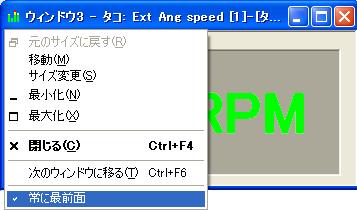
下図はグラフの使用していない領域にRPMメーターを貼りつけた一例です。
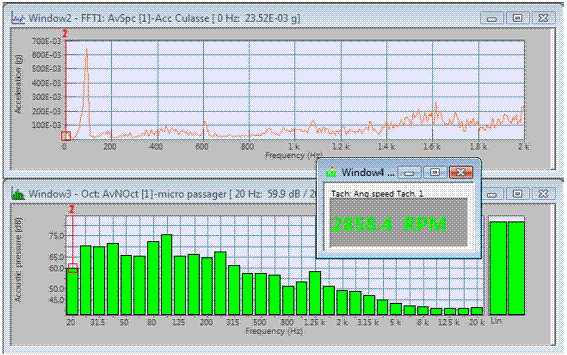
"常に手前に表示"エディタ
NVGate のカスタマイズを容易にするために、エディタ(レポートテンプレートエディタ、シーケンス、結果テンプレートエディタ、マクロエディタ)を常に手前に表示します。新しく作成されたウィンドウに邪魔をされることなく、エディタの編集を行うことができます。
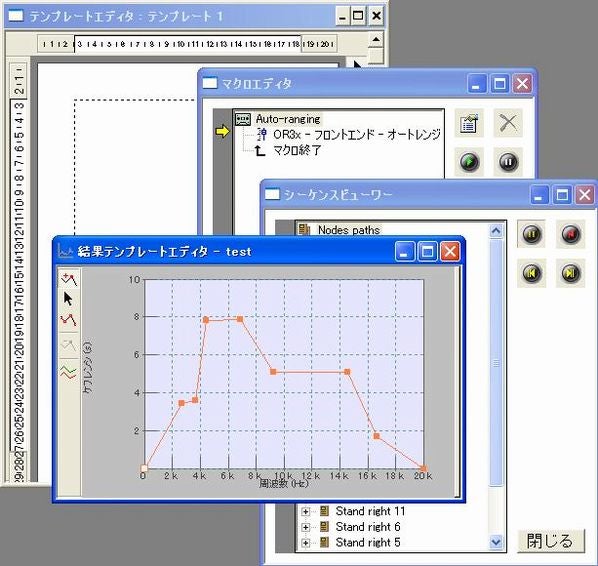
シャフトビュー
回転機械の振動を測定することにより、このユニットの機械的な健康状態に関してたくさんの情報が得られます。これらの情報は、さまざまな表現(スペクトル, 次数, オーバオールレベル, 位相, バンドパワー, etc…)を可能なNVGateプラグインで解析されます。しかし最もシンプルな全てを含むタイムブロックは扱いがトリッキーなのであまり使われません。
回転部分に対して、タイムブロックは(正しく取得され場合に)回転で発生した衝撃/振動について必須の情報を提供します。解析(FFT, SOA)を行わなくてもエネルギが発生する場所は(例えば欠落した歯車など)トラブルのよいマーカとなります。新しいビューは、診断を行う人々に素早い結果をもたらします。
シャフトビューや”マーガレット”は1回転のFFTや次数比分析のトリガブロックを示します。この新しいグラフはピーク位置の読み取りに役に立つ (Δ角度付きの)角度カーソルを持ちます。安定なトレースを提供するために、対応するプラグインをキーフェーザによりトリガを掛けなければならないことに 注意してください。このキーフェーザ(エッジイベント)は各回転の位相リファレンスです。次数比分析の場合、プラグインは自動的にタコパルスでトリガが掛 けられます。
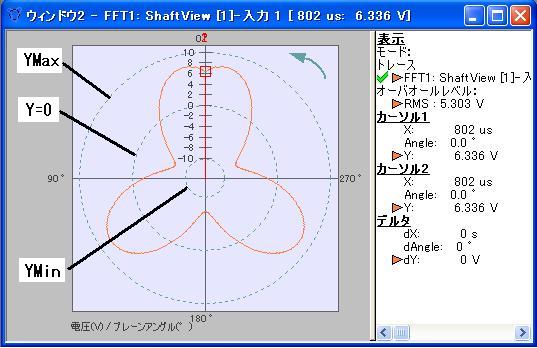
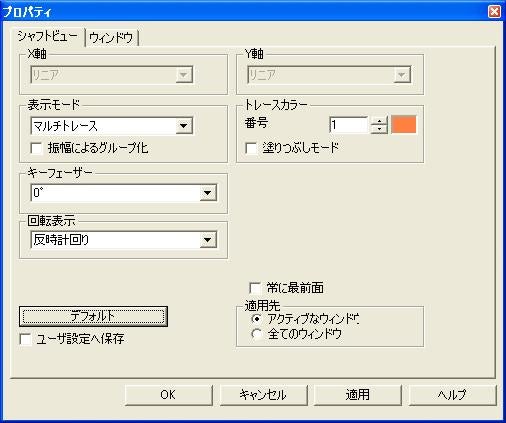
シャフトビューはトリガブロックを含まれる最初の全体の回転を示します。トリガブロックに1回転が含まれていなければ、何も表示されません。
回転インジケータ(と0から360°の角度ラベル)はユーザ設定や直接ウィンドウのプロパティで定義できます。
キーフェーザの位置はユーザが定義できます:完全な回転に対して45°毎に設定できます。
ウィンドウの全てのグラフは同じ回転とキーフェーザ位置です。
全てのトレースに微積分
NVGate V6.0Fでは、同じグラフの全てのトレースに時間で微分や積分することができます。
コンテキストメニュー微分/積分は2つの処理が可能です:
各操作に対して
- 全てのトレース
- アクティブなトレース
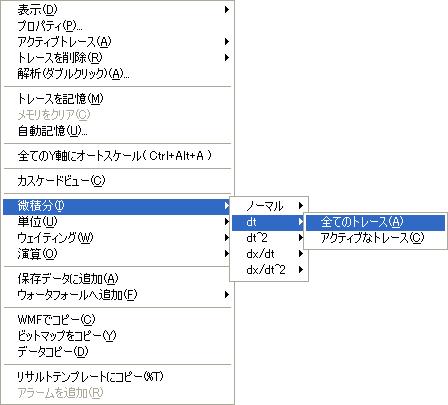
ショートカットキーによるレイアウト切り替え
ラップトップコンピュータは、自立性、パワフル、小型などフィールド測定でとても便利です。
残念ながら小型化は、4チャンネル以上の測定やマルチ解析で画面のサイズが 不十分になることにつながります。NVGateには利用可能な画面のサイズを拡げる回避方法(レイアウト)があります。最大16のレイアウトを生成することが可能で、最後2つに表示 したレイアウトをコンピュータのRAMに保持します。既存のショートカット(CTRL + スペース)でこれらの2つのレイアウトを切り替えることができます。
NVGate V6.0Fでは、現在の設定(ワークブック)の全てのレイアウトをスキャンできるようにレイアウトのショートカットを向上しました。単純に"Shift"キーを追加するだけで全て のレイアウトにアクセスできます:
- CTRL + スペース -> RAM上の2つのレイアウトを切り替え
- CTRL + SHIFT + スペース -> 既存のレイアウト全てを1つずつスキャン
マーカ
マーカの1つの役割は、故障原因などを説明する結果に対して特別な場所をマークすることです。
第2の役割はトレースでは明確にわからない箇所を分かりやすくすることです 。
周期マーカ
NVGate V6.0Fは回転機械の解析にフォーカスしています。回転の周波数(or サイクル)は、サイクル間時間経過を観察することにより時間軸系列から直接読み出すことができます。このアプローチは、FFTや次数比解析などの厳密な解析を行わなくても エンベロープやノイズなどを含むエネルギのサイクルをラフに測定するのでとても効果的です。
このような目的に対して新しいマーカ(周期マーカ)を利用できます。周期マーカをトリガブロック(FFTや次数比分析)、ウォータフォールプロファイル、 DCやタコメータプロファイルなどの非圧縮時間系列に適用します。このマーカは周波数軸でのハーモニックマーカのように動作します。測定された時間(or 角度)間隔に等価な周波数(or 次数)を計算します。
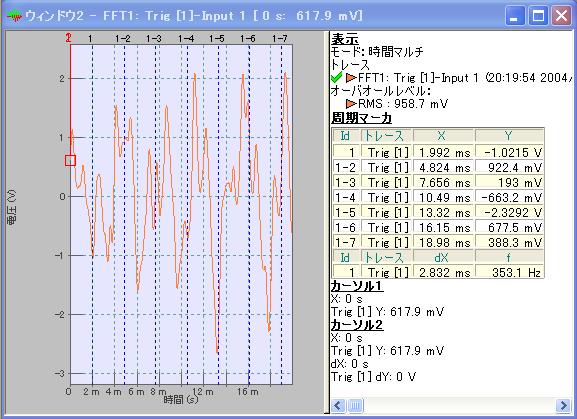
マーカテーブルは各周期のXとY位置を示します。また、最後のラインは時間間隔と対応する周波数を示します。マーカのいずれのラインも マーカカーソルで移動できます。高次の次数ラインを移動させる時には、他の次数ラインは2つのサンプル間に隠れてしまいます(時間間隔は一定のため)。 このような場合、XとY値は(線形)補間され、"i"というインジケータがそれぞれの補間された値の左側に表示されます。
周期マーカは他のマーカと同じ方法で設定できます。週奇数はユーザが定義でき、それらを隠すこともできます。
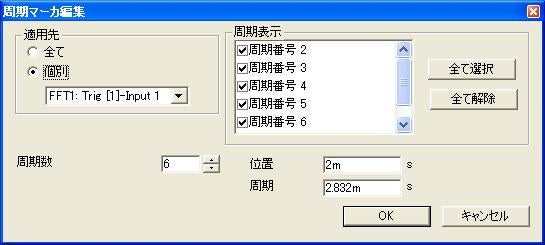
フリーマーカラベル
フリーマーカは結果のグラフで特定の位置を示すのに役に立つツールです。このためユーザにより設定された凡例や正確な位置(X, Y)が必要です。NVGate V6.0Fでは、両方のインジケータを利用でき、場所の更新を伴うラベルに一緒に表示できます:
”現在の位置に表示”設定によりマーカ位置 (正確なトレース位置)がマーカラベルに括弧で囲まれて表示されます。

キーボード操作
マーカを使って解析結果の特定部分を確認している時、マーカの正確な制御を行う必要があります。例えば:ズームFFTの正しい中心周波数を取得する ためにスペクトラムでより高次の調和に基づく正確な基本周波数の探索。これをマウスやタッチパッドで行うのは不便(不可能)です。
今回のリリースで、マーカはキーボードの矢印キーでコントロールできるようになりました。手順は以下の通りです:マーカモードでは、ポインタで最後に移動されたマーカが左右矢印キーで移動されます。
マウスホイールでも移動できます(下=左、上=右)。これはマーカラインを一度に3ステップ移動させます。より詳細に移動させるためには、 CTRLキーを押すと1ステップずつ移動します。
センサデータベース
一連の収録の各要素(と解析方法)は最終結果にエラーをもたらすので、実際の物理的な測定は複雑で危険な作業です。最も重要なリンクの1つは、 センサ自身です。この小さなデバイスには注意を払わなければなりません。
NVGateは、データベース、キャリブレーション、フロントエンドの割り当てなど効果的なセンサの管理を提供しています。NVGate V6.0Fでは、センサデータベースを他のシステムと交換できるようになります。
主なアプリケーション;
- 会社のセンサリストを全てのシステムに配布
- 全てのサイトのキャリブレーションの恩恵は動向調査のために1つのデータベースにまとめることです。
CSVファイルエクスポート
NVGate V6.0F センサデータベースは.csv (Excel/Word互換)ファイルとしてエクスポートできます。
エクスポートでは、ツール/センサ/データベースエクスポートメニューから固有のセンサデータベースが.txtとしてエクスポーとされます。
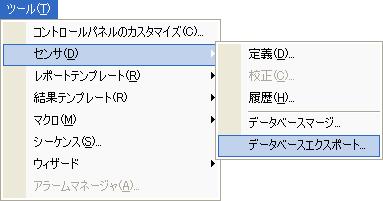
エクスポーとされたファイルは1つのセンサ当たり1行で構成されます。
最新のキャリブレーション情報だけがtxtファイルにエクスポーとされます。
範囲の広いエクスポートに対しては、センサデータベースのマージを使用してください(下記参照)。
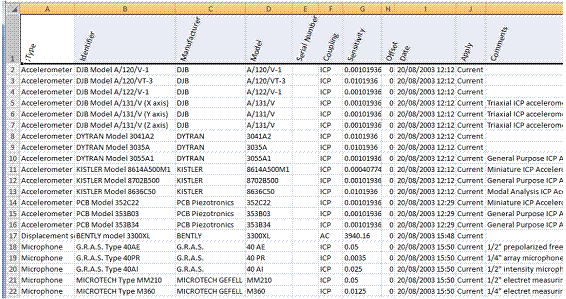
データベース結合
異なるアナライザやEXCELシートからセンサデータベースを現在NVGateで使用しているセンサデータベースにマージできます。 これにより同僚が入力したセンサ情報によりNVGateセンサデータベースを充実させます。
マージするデータベースはツール/センサ/データベースマージメニューから選択されます。ネイティブ(.cdb)とカンマ区切り (.txt)フォーマットを利用できます。csvのフォーマットはエクスポーとされたものと同じで、センサ毎に1行です。
衝突(同じセンサが2つのデータベースに存在)した場合、ダイアログが表示されます。
衝突した行だけが表示されます。
- 左側に現在のデータベース(Mine)
- 右側にインポーとされたデータベース(Theirs)
一致しない設定は赤色で表示され、現在選択している(保存される)設定が緑色で表示されます。デフォルトの選択は現在のNVGateの設定(Mine)を保存します。
オペレータは処理したい行の上で右クリックして選択する3つの操作形式を利用できます:
- Use mine:現在のNVGate設定を保持します。インポートされたデータベースと現在のデータベースのキャリブレーション履歴はマージされます。
- Use theirs: インポートされた設定を適用し、保存します。インポートされたデータベースと現在のデータベースのキャリブレーション履歴はマージされます。
- 何もしない: 対応するセンサは無視され、何も変更されません。
マージ操作終了時に、変更のまとめが表示されます。
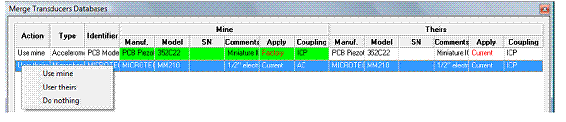
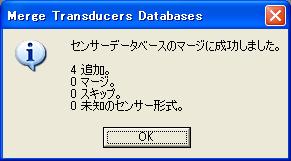
ヘルプ
オンラインヘルプ
NVGate V6.0Fのインターフェイスと処理はリファレンスマニュアルに載っています。オンラインヘルプ(F1ボタンかヘルプボタン) で対応するリファレンスマニュアルのページを開くことができます。
- アナライザ設定ブラウザのプラグインとサブモジュール
- ウィンドウとグラフのプロパティ
- 接続ダイアログ
- ユーザ設定
- ツール
- プロジェクトマネージャー
リファレンスマニュアルの正しいページを開くためには、オンラインヘルプを使用する前にリファレンスマニュアルをあらかじめ閉じておいてください。< br>
ユーザーマニュアル
アナライザの詳しい操作や使い方を知りたいユーザのためにユーザーズマニュアルが用意されています。主な目次は以下のようになっております。
- ハードウェア - メイン、スタート、終了
- 環境 - オンライン、ポスト解析
- ソフトウェア - アナライザ設定ブラウザ、ワークスペース、プロジェクトなど
- チュートリアル - 主な解析モードのイントロ
- どうするの? - 設定するときのこつ
オンラインバージョンのユーザーズマニュアルは"ヘルプメニュー/ヘルプトピックス"か、印刷可能なバージョンのユーザーズマニュアルは"ヘルプメニュー/ユーザーズマニュアル" から閲覧することができます。
ツール
以下の27の新しいNVDriveコマンドが加わりました。
UnselectWtfChannels
GetGeneralAnalyzerState
GetDisplayMode
GetPreferenceGeneral
SetPreferenceGeneral
RemoveLayout
RenameWindow
SetToDefaultCollection
pinwindow
Getpinstatus
removeproject
IsResultWaterfallisable
Getrotationpreferences
Setrotationpreferences
MergeTransducerDB
ExportTransducerDB
AddPeriodMarker
SetPeriodMarkerParameters
SetPriodMarkerVisibility
GetPeriodMarkerParameters
GetPeriodMarkerValue
AdddatatoTCPResultChannel
RemoveToResultSelection
ModifyArrayLine
GetCurrentNVGatePath
NewProject
GetInputInfo
その他
Windows VistaとOffice 2007互換
NVGate V6.0FはWindows VistaとWord, Excel 2007に対応しています。NVGateにフルアクセスするためにはアドミニストレータ権限(管理者権限)で起動しなければなりません。アドミニストレータ権限で起動するには以下の 手順が必要です。
NVGate V6.0Fのアイコンを右クリックしてください。プロパティを選択してください。
"アドバンスボタンを押し、"アドミニストレータ権限で起動"を選択してください。
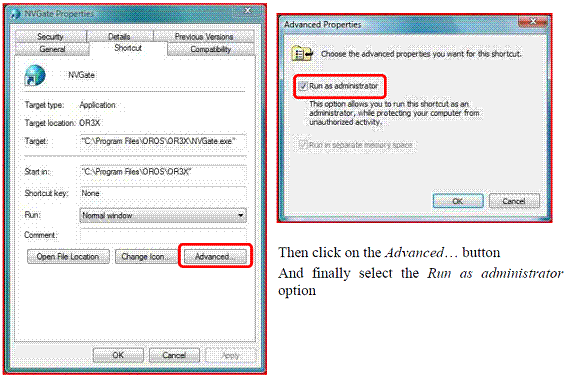
40kHzまで音響補正特性(A、C特性)
これまで20-20kHzに音響補正特性をかけることができました。NVGate V6.0Fでは40kHzまで音響補正特性をかけることができます。
マクロ命令
NVGateではアナライザ設定の現在の状態、リミットとステップを読みこむことができるマクロのインストラクションが用意されています。次のインストラクションが追加されました。
- Get Boolean Setting Value sa
- Get Enumerated Setting Value
- Get Scalar Setting Value
- Get String Setting Value
アナライザ設定ブラウザの設定をマクロエディタの中に単純にドラッグ&ドロップするだけでインストラクションがマクロの中に追加されます。
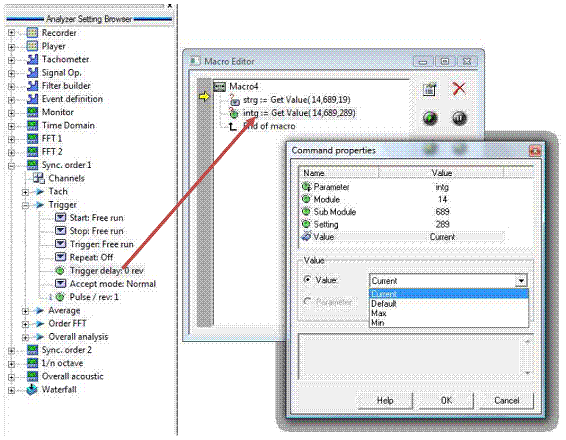
QVersion 6.0F or 6.0L を区別する方法
FAQ ID:r027
Version 6.0にはV6FとV6Lの2種類のバージョンが用意されています。 各々のバージョンで利用可能な機能は異なります。 下記方法で御使用いただているバージョンを確認していただき、対応するバージョンのリリースノートを参照してください。
バージョン確認方法
①NVGate Version 6を"ハードウェアモード"で起動してください。
②"アナライザ設定ブラウザ/フィルタビルダー"の左側にある+アイコンをクリックしてください。

③"微分器"の有無を確認してください。

参照先
- "微分器"有: NVGate V6Fリリースノートを参照してください。
- "微分器"無: NVGate V6Lリリースノートを参照してください。
Qセンサ情報を他のPCへ移植するには?
Qユーザ情報を他のPCへ移植するには?
FAQ ID:x201
NVGateをデフォルト設定のままインストールした場合、ユーザ設定情報は以下のファイルに書き込まれています。
物理量
V8.3まで:C:\Program Files (x86)\OROS\OR3X\OrosUnit.ini
V9以降:C:\OROS\Programs\NVGate\OrosUnit.ini
NVGate上のユーザ設定”物理量”に設定された内容が書き込まれているファイルです。
ファイル保存先
V8.3まで:C:\Program Files (x86)\OROS\OR3X\NVGate.ini
V9以降:C:\OROS\Programs\NVGate\ NVGate.ini
プロジェクトの保存先等、各種ファイルの保存先が書き込まれているファイルです。
ユーザ情報
V8.3まで:C:\Program Files (x86)\OROS\OR3X\NVGate.usr
V9以降:C:\OROS\Programs\NVGate\ NVGate.usr
ユーザ情報およびユーザ固有の設定が書き込まれているファイルです。
これらの情報を他のPCへ移植する場合には、上記ファイルを移植先のPCの同じ場所へコピー(上書き)してください。
コピー元のPCで使用していた情報を移植先のPCで使用できます。